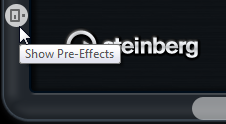VST Bass Amp (VST Басовый усилитель)
VST Bass Amp (VST Бас амп) - это имитатор басового усилителя. Он предоставляет большой выбор усилителей и кабинетов, которые можно комбинировать с ножными педалями эффектов.
|
Cubase LE |
Cubase AI |
Cubase Elements |
Cubase Artist |
Cubase Pro |
Nuendo |
|
|---|---|---|---|---|---|---|
|
Поставляется с |
- |
- |
- |
X |
X |
X |
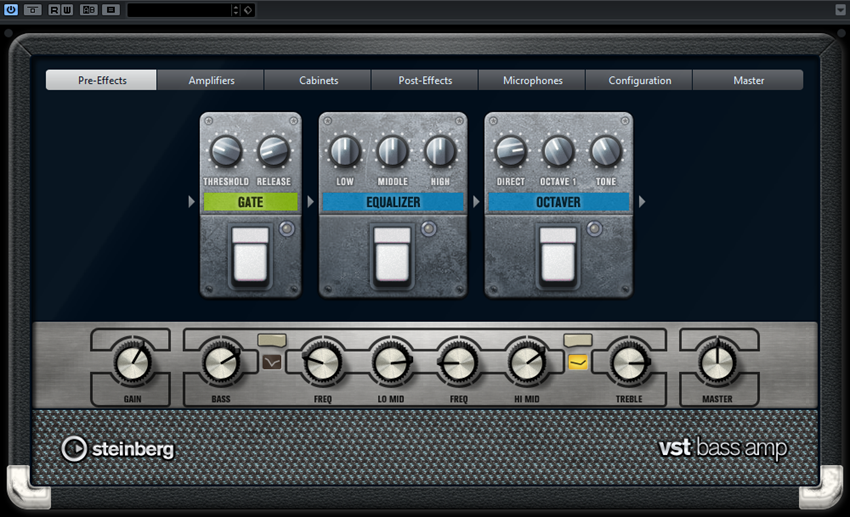
Эти кнопки открывают различные страницы в секции дисплея на панели плагина: Pre-Effects (Предварительные эффекты), Amplifiers (Усилители), Cabinets (Кабинеты), Post-Effects (Пост-эффекты), Microphones (Микрофоны), Master (Мастер) и Configuration (Конфигурация).
Эти кнопки расположены в соответствии с позицией соответствующих элементов в сигнальной цепи.
Под секцией дисплея отображается выбранный басовый усилитель. Цвет и текстура расположенной под ним области обозначают выбранный кабинет.
Pre/Post-Effects (Пре/Пост-Эффекты)
На страницах Pre-Effects (Предварительные эффекты) и Post-Effects (Пост-эффекты) вы можете выбрать до шести распространённых басовых эффектов. На обеих страницах доступны одни и те же эффекты, единственное отличие - положение в сигнальной цепи (до и после басового усилителя). На каждой странице каждый эффект может быть использован только один раз.
Каждый эффект оснащён кнопкой On/Off (Вкл./Выкл.), как на педалях гитарных эффектов, а также индивидуальными параметрами.
- Wah Wah (Вау-вау)
Педаль управляет изменением частоты фильтра.
- Envelope Filter (Огибающая фильтра)
Range (Диапазон) определяет частотный диапазон.
Q-Factor (Добротность) задаёт интенсивность действия огибающей фильтра эффекта.
Sensitivity (Чувствительность) определяет, насколько чутко эффект реагирует на уровень громкости инструмента.
Attack (Атака) определяет, как быстро эффект реагирует на входной сигнал.
Mix (Микс) устанавливает баланс уровня между исходным сигналом и обработанным.
Type (Тип) устанавливает тип фильтра.
Release (Отпускание) определяет, как быстро уводится эффект после прекращения поступления входного сигнала.
- Volume (Громкость)
Педаль управляет громкостью сигнала, проходящего через эффект.
- Compressor (Компрессор)
Intensity (Интенсивность) устанавливает степень компрессии входного сигнала.
- Compressor MB (Многополосный компрессор)
Lo Intensity (Интенсивность НЧ) устанавливает интенсивность эффекта компрессии в низкочастотной полосе. Включить/Выключить режим Auto Makeup Mode (Автоматическое компенсирование громкости) можно, щёлкнув по светодиодному индикатору, находящемуся сверху справа от регулятора.
Hi Intensity (Интенсивность ВЧ) устанавливает интенсивность эффекта компрессии в высокочастотной полосе. Включить/Выключить режим Auto Makeup Mode (Автоматическое компенсирование громкости) можно, щёлкнув по светодиодному индикатору, находящемуся сверху справа от регулятора.
Crossover (Кроссовер) определяет частоту раздела между низкочатотной и высокочастотной полосами.
Output (Выход) устанавливает выходной уровень.
- Limiter (Лимитер)
Threshold (Порог) устанавливает максимальный уровень выходного сигнала. Уровень громкости сигналов, превысивший порог, обрезается.
Release (Отпускание) устанавливает время, по истечении которого усиление возвращается к первоначальному значению.
- Maximizer (Максимайзер)
Amount (Количество) определяет громкость сигнала.
- Chorus (Хорус)
Rate (Частота) позволяет вам установить частоту сдвига. Этот параметр может быть синхронизирован с темпом проекта.
Width (Ширина) устанавливает глубину эффекта хоруса. Высокие значения дают более выраженный эффект.
Tone (Окраска звука) позволяет вам ослабить низкие частоты.
Mix (Микс) устанавливает баланс уровня между исходным сигналом и обработанным.
- Phaser (Фазер)
Rate (Частота) позволяет вам установить частоту сдвига. Этот параметр может быть синхронизирован с темпом проекта.
Width (Ширина) устанавливает ширину эффекта модуляции между низкими и высокими частотами.
Tone (Окраска звука) позволяет вам ослабить низкие частоты.
Mix (Микс) устанавливает баланс уровня между исходным сигналом и обработанным.
- Flanger (Флэнжер)
Rate (Частота) позволяет вам установить частоту сдвига. Этот параметр может быть синхронизирован с темпом проекта.
Feedback (Обратная связь) определяет характер звучания эффекта флэнжера. Более высокие значения приводят к металлическому звучанию.
Tone (Окраска звука) позволяет вам ослабить низкие частоты.
Mix (Микс) устанавливает баланс уровня между исходным сигналом и обработанным.
- DI Driver (Ди-Ай Драйвер)
Level (Уровень) устанавливает выходной уровень.
Blend (Смесь) - баланс между обычной сигнальной цепью и имитацией лампового тракта. Если значение Blend установлено на 0, параметры Drive (Драйв, сатурация) и Presence (Презенс, эффект присутствия) неактивны.
Bass (Бас) усиливает или ослабляет низкие частоты.
Treble (Верхние частоты) усиливает или ослабляет высокие частоты.
Presence (Презенс, эффект присутствия) усиливает или ослабляет верхние гармоники и атаки.
Drive (Драйв, сатурация) устанавливает входной уровень и количество перегруженности в тембре.
- Enhancer (Энхансер)
Enhance (Улучшать) имитирует классический эффект энхансера.
Tone (Окраска звука) позволяет вам ослабить низкие частоты.
- Octaver (Октавер)
Direct (Прямой сигнал) регулирует уровень исходного сигнала. Значение 0 означает, что будет слышен только сгенерированный и транспонированный сигнал. С увеличением этого значения всё бОльшая часть оригинального сигнала будет слышима.
- Delay (Дилей, задержка)
Delay (Задержка) устанавливает время задержки в миллисекундах. Этот параметр может быть синхронизирован с темпом проекта.
- Tape Ducking Delay (Плёночная дакинг-задержка)
Delay (Задержка) устанавливает время задержки в миллисекундах.
- Overdrive (Овердрайв)
Drive (Драйв) создаёт эффект, подобный звуку при перегрузке лампового тракта. Чем выше это значение, тем больше гармоник добавляется к выходному сигналу этого эффекта.
- Magneto II
Drive (Драйв) регулирует степень насыщения ленты.
Low/High (Низкие/высокие) - эти параметры задают диапазон спектра сигнала, к которому применяется эффект ленты.
HF-Adjust (ВЧ-подстройка) определяет количество высокочастотных составляющих сигнала сатурации.
- Gate (Гейт)
Threshold (Порог) устанавливает уровень срабатывания гейта. Сигналы с уровнем выше порогового переключают гейт в открытое состояние, а сигналы с уровнем ниже порогового - закрывают гейт.
- Equalizer (Эквалайзер)
Low (Низкие частоты) изменяет уровень низкочастотной составляющей входного сигнала.
- Graphical EQ (Графический эквалайзер)
Display (Дисплей) содержит 8 ползунков, устанавливающих уровень для каждой частотной полосы. Позволяет вам нарисовать кривую частотной характеристики мышью. Щёлкните мышкой и перетащите, чтобы нарисовать.
- Reverb (Реверберация)
Type (Тип) - эффект реверберации, основанный на конволюции. Этот параметр позволяет переключаться между типами реверберации Studio (Студия), Hall (Зал), Plate (Листовой) и Room (Комната).
Sync (Синхронизация)
Некоторые параметры могут быть синхронизированы с темпом проекта.
Названия этих параметров отмечены подчёркиванием. Щёлкните по регулятору, чтобы включить или выключить синхронизацию с темпом. Светодиодный индикатор, расположенный прямо над регулятором, показывает, что режим синхронизации активен. Вы можете выбрать базовую нотную длительность для синхронизации темпа во всплывающем меню над регулятором.

Использование эффектов
Чтобы вставить новый эффект, щёлкните по кнопке +, которая появляется во время размещения курсора мыши над свободным слотом плагина, или по одной из стрелок до или после занятого слота эффектов.
Для удаления эффекта из слота эффектов щёлкните по названию эффекта и выберите None (Нет выбора) во всплывающем меню.
Чтобы изменить порядок эффектов в цепи, щёлкните мышью по эффекту и перетащите его в другое место.
Чтобы активировать или деактивировать эффект, нажмите кнопку, аналогичную кнопке на педали, расположенную под названием эффекта. Если эффект включён, загорается следующий за кнопкой светодиодный индикатор.
Пре-эффекты и пост-эффекты могут быть моно или стерео в зависимости от конфигурации трека.
С помощью быстрого управления вы можете настроить внешнее MIDI устройство, например, педаль, для управления эффектами VST Bass Amp. Для получения дополнительной информации об органах быстрого управления обратитесь к «Руководству пользователя».
Amplifiers (Усилители)
Усилители, доступные на странице Amplifiers, моделируют реально существующие усилители. Каждый усилитель имеет настройки, типичные для записи бас-гитары, такие как входное усиление, эквалайзер и мастер-громкость. Параметры, относящиеся к тембру - Bass (Бас), Low mid (Нижняя середина), High mid (Высокая середина) и Treble (Высокие частоты, - оказывают значительное влияние на общий характер и звук соответствующего усилителя. Shape 1 (Форма 1) и Shape 2 (Форма 2) предоставляют заранее сформированные варианты тональной окраски.
- ValveAmp300 (ВэлвАмп 300)
Знаменитый ламповый усилитель из 70-х, используемый для рок-исполнения.
- Greyhound (Грэйхаунд)
-
Усилитель, широко известный благодаря своему характерному рычанию, используемый для нескольких исполнительских стилей.
- GreenT (ГринТи)
Знаменитый классический усилитель из 80-х, используемый для стилей фанк и рок.
- Paradise (Парадайз)
Усилитель из 90-х с чистым тембром, подобным звучанию hi-fi аппаратуры, что позволяет использовать его в разных стилях.
- Tweed (Твид)
-
Классический винтажный усилитель из 50-х, с характерным и ярким тоном. Изначально создан для басистов, также используется многими гитаристами.
- iTech (АйТех)
Современный усилитель с универсальным звуком.
Разные усилители запоминают настройки при переключении с одной модели на другую, однако настройки усилителей теряются, если закрыть VST Bass AMP. Если вы хотите использовать те же настройки после перезагрузки плагина, необходимо создать пресет.
Выбор и отключение усилителей
Для включения усилителя на странице Amplifiers (Усилители) щёлкните по модели усилителя, которую вы хотите использовать. Выберите No Amplifier (Без усилителя), если вы хотите использовать только кабинеты и эффекты.
Для переключения между усилителями используйте колесо мыши при наведении на панель усилителя.
Cabinets (Кабинеты)
Кабинеты, доступные на странице Cabinets (Кабинеты), имитируют реально существующие комбо или громкоговорители. Для каждого усилителя доступен соответствующий тип кабинета, но вы можете также комбинировать различные усилители и кабинеты.
Доступны следующие кабинеты:
- 4x10"
Десятидюймовые громкоговорители обеспечивают пробивной чёткий звук, который подходит для слэпового баса и обычных стилей игры.
- 8x10"
В сравнении с 4x10", здесь количество громкоговорителей увеличено вдвое.
- 4x12"
Двенадцатидюймовые громкоговорители обеспечивают сочный и полный звук, что делает их хорошим выбором между десятью- и пятнадцатидюймовыми громкоговорителями.
- 1x15"
Пятнадцатидюймовые громкоговорители обеспечивают более низкие частоты в сравнении с другими кабинетами. Они подходят для винтажных и рок-стилей.
Выбор и отключение кабинетов
Для включения кабинета на странице Cabinets (Кабинеты) щёлкните по модели кабинета, которую вы хотите использовать. Выберите No Cabinet (Без кабинета), если вы хотите использовать только усилители и эффекты.
Если вы выбрали Link Amplifier & Cabinet Choice (Связать выбор усилителя и кабинета), плагин автоматически выбирает кабинет, соответствующий выбранной модели усилителя.
Microphones (Микрофоны)
На странице Microphones (Микрофоны) вы можете выбрать различные типы микрофонов.
- 57
Динамический микрофон с кардиоидной характеристикой направленности.
- 121
Ленточный микрофон с направленностью в виде цифры 8.
- 409
Динамический микрофон с суперкардиоидной характеристикой направленности.
- 421
Динамический микрофон с кардиоидной полюсной характеристикой направленности.
- 545
Динамический микрофон с кардиоидной характеристикой направленности для уменьшения наводок от обратной связи.
- 5
Динамический микрофон с кардиоидной характеристикой направленности.
- 30
Эталонный и измерительный микрофон с круговой направленностью.
- 87
Конденсаторный микрофон с круговой направленностью.
Вы можете выбрать различные варианты расположения микрофона. Эти позиции образуются из двух различных углов размещения (соосное с диффузором и под углом к оси) и трёх различных расстояний от громкоговорителя.
Вы можете плавно (с помощью кроссфейда) переходить между характеристиками двух микрофонов.
Чтобы выбрать один из типов микрофонов или микс между двумя типами, поверните регулятор Mix (Микс), расположенный между двумя микрофонами.
Чтобы выбрать микрофонную позицию, щёлкните по соответствующему шарику, находящемуся перед кабинетом. Выбранная позиция выделена красным цветом.
Чтобы определить соотношение между line (линейный сигнал) и mic (сигнал с микрофона), включите регулятор Mix (Микс), расположенный на кабинете слева.
Для переключения между микрофонами используйте колесо мыши при наведении на изображение микрофона.
Master (Мастер)
Используйте страницу Master (Мастер) для точной настройки звука.
- Input/Output Level Meters (Измерители входного/выходного уровня)
Измерители входного/выходного уровня слева и справа от мастер-секции показывают уровень громкости вашего аудио сигнала. Прямоугольник на индикаторе уровня обозначает оптимальный диапазон громкости для входящего сигнала. В компактном виде входной и выходной уровни отображаются в виде двух светодиодных индикаторов в левом и правом верхних углах.
Использование органов управления Master (Мастер)
Чтобы включить/выключить эквалайзер, щёлкните по кнопке On/Off (Вкл./Выкл.), подобной тем, что бывают на педалях. Если эквалайзер включён, следующий за кнопкой светодиодный индикатор горит красным цветом.
Чтобы включить/выключить полосу эквалайзера, щёлкните мышью по соответствующему регулятору Gain (Усиление). Если полоса включена, светодиодный индикатор, находящийся слева от регулятора Gain (Усиление), горит красным цветом.
Чтобы настроить струны вашей гитары, щёлкните по кнопке, On/Off (Вкл./Выкл.), аналогичной подобным кнопкам на педалях, чтобы активировать Tuner (Тюнер) и извлеките на струне звук. Если отображается корректная высота тона, и ряд светодиодных индикаторов на цифровом дисплее горит зелёным цветом, струна настроена правильно.
Если высота тона занижена, горит красный индикатор слева. Если высота тона завышена, горит красный индикатор справа. Чем больше горит индикаторов, тем ниже/выше от нормы высота тона.
Чтобы замьютировать выходной сигнал плагина, щёлкните по кнопке Master (Мастер), аналогичной подобным кнопкам на педалях. Если выход замьютирован, светодиодный индикатор не светится. Используйте этот приём, например, для настройки гитары в тишине.
Чтобы изменить громкость выходного сигнала, используйте регулятор Level (Уровень) на странице Master (Мастер).
- Примечание
Функции Master EQ (Мастер эквалайзер) работают, только если выбран кабинет.
Configuration (Конфигурация)
На странице Configuration (Конфигурация) вы можете указать, в каком режиме вы хотите использовать VST Bass Rack: в стерео или в моно.
Чтобы обработка пре-эффектами, усилителем и кабинетами производились в стерео режиме, убедитесь, что плагин вставлен на стерео трек, и активируйте кнопку Stereo (Стерео).
Чтобы использовать эффект в моно режиме, убедитесь, что плагин вставлен на моно трек, и активируйе кнопку Mono (Моно).
В стерео режиме эффект требует больше ресурсов процессора. Чтобы их сэкономить, используйте моно конфигурацию на стерео треке.
Настройки вида
Вы можете выбрать между 2 видами отображения: по умолчанию включён компактный вид, требующий меньше места на экране.
Если включён вид по умолчанию, вы можете использовать кнопки в верхней части панели плагина, чтобы открыть соответствующую страницу в секции дисплея, расположенную над органами управления усилителем. Вы можете изменить горизонтальный размер панели плагина, щёлкнув и перетащив её края или углы.
В режиме компактного вида секция дисплея скрыта. Вы можете изменять параметры усилителя и переключать усилители или кабинеты с помощью колеса мыши.
Использование интеллектуальных органов управления (Smart)
Интеллектуальные органы управления становятся видимыми на рамке плагина, когда вы помещаете курсор мыши над панелью плагина.
Переключение между видом «По умолчанию» и компактным видом
Для переключения между различными видами нажмите кнопку со стрелкой вниз/вверх Show/Hide Extended Display (Показать/Скрыть расширенный дисплей) сверху по центру рамки плагина.
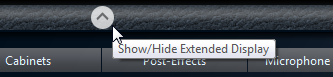
Смена выбора усилителя и кабинета при включённом отображении в компактном виде
В режиме компактного вида интеллектуальные органы управления на нижней панели рамки плагина позволяют вам выбрать различные модели усилителя и шкафа.
Чтобы выбрать другой усилитель или кабинет, щёлкните по названию текущего выбранного элемента и выберите другую модель во всплывающем меню.
Чтобы зафиксировать/связать комбинацию усилителя и кабинета, включите кнопку Link/Unlink Amplifier & Cabinet Choice (Связать/разорвать усилитель и кабинет). Если сейчас выбрать другую модель усилителя, этому выбору будет также следовать выбор кабинета. Однако, если выбрать другую модель кабинета, эта связка будет деактивирована.

Предпросмотр параметров эффекта
В обоих режимах отображения вы можете включить предварительный просмотр пре- и пост-эффектов, выбранных вами на соответствующих страницах:
Щёлкните по кнопке Show Pre-Effects (Показать пре-эффекты) или Show Post-Effects (Показать пост-эффекты) и удерживайте её в нижней левой или правой части рамки плагина.